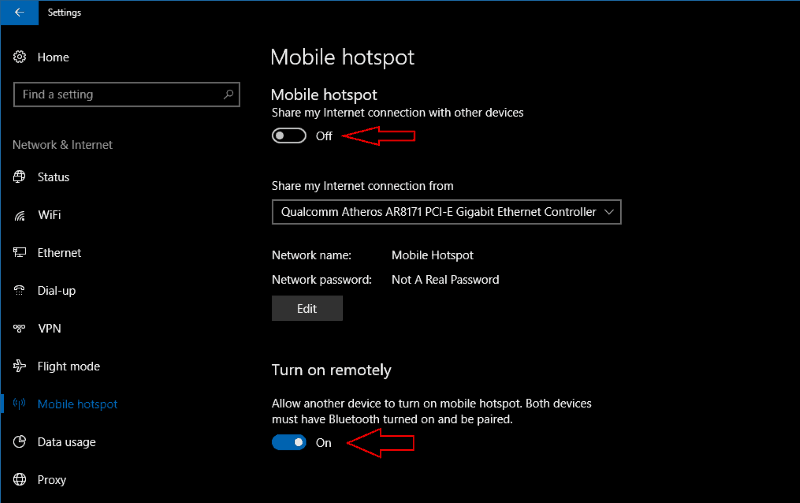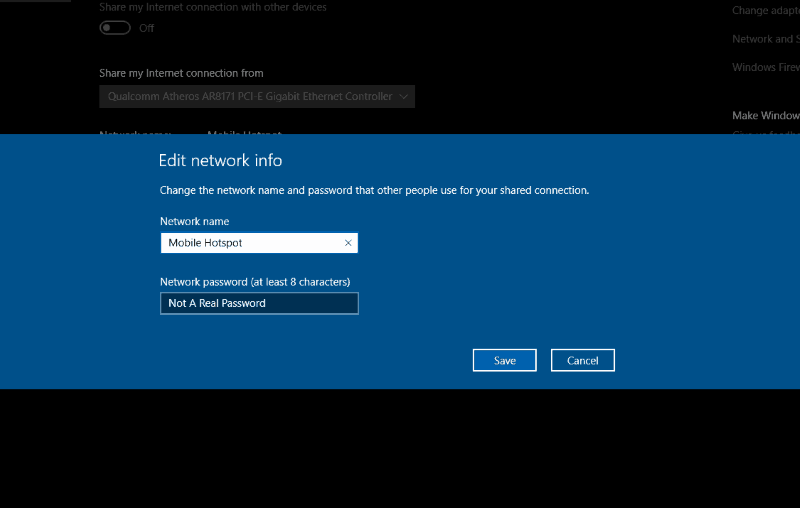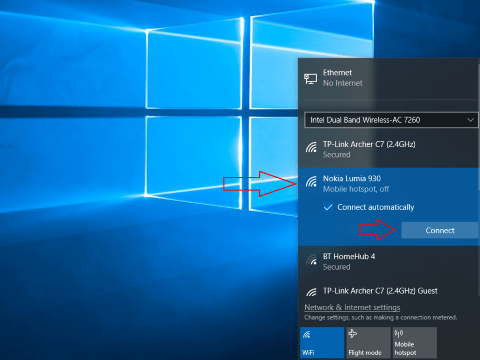A mobil hotspotok segítségével útközben is használhatja az internetet a nyílt hálózathoz való csatlakozás kockázata nélkül. Bár leggyakrabban okostelefonokhoz kötődnek, bármilyen Wi-Fi-kompatibilis Windows 10 eszközzel létrehozhat mobil hotspotot.
A kezdéshez nyissa meg a Beállítások alkalmazást, és kattintson a „Hálózat és internet” kategóriára. A hotspot összes beállítása megtalálható a „Mobil hotspot” oldalon. A felület ugyanaz, ha Windows 10 asztali számítógépet vagy mobileszközt használ.
A képernyő tetején megjelenik egy váltógomb az eszköz hotspotjának engedélyezéséhez és letiltásához. A funkciót a Műveletközpont gyorsművelet gombjával is be- és kikapcsolhatja.
A hotspot-hálózat megjelenítési módjának megváltoztatásához kattintson a „Szerkesztés” gombra. Itt testreszabhatja a hálózat nevét, amelyen az eszköz sugározza magát. A jelszó megváltoztatásával megvédheti mobil hotspotját az illetéktelen felhasználóktól.
Végül a képernyő alján található egy váltógomb, amely a hotspot „Távoli bekapcsolása” funkcióját vezérli. Ez lehetővé teszi, hogy egy másik eszköz kérje a hotspot bekapcsolását, ha a kettő Bluetoothon keresztül párosítva van. Ha engedélyezve van, akkor a hotspot akkor is megjelenik a párosított eszköz Wi-Fi menüjében, ha az nincs bekapcsolva. Amikor csatlakozik hozzá, a rendszer Bluetooth-on keresztül parancsot küld a hotspot automatikus engedélyezéséhez.
Ha már bekapcsolt hotspothoz szeretne csatlakozni, nyissa meg a Wi-Fi menüt a használni kívánt eszközön, és válassza ki a korábban beállított hálózatnevet. Eszköze csatlakozik a hotspothoz, és minden forgalma a hotspoton keresztül lesz irányítva. Egyszerre akár 8 különböző eszközt is csatlakoztathat, de a nagy igénybevétel gyorsan lemeríti a gazdagép akkumulátorát és felemészti az adatmennyiséget.
GYIK
Hogyan állíthatok be Google fiókot?
Töltse ki az összes mezőt, amelyet a Google-fiók beállítási oldalán kapott.Meg kell adnia vezeték- és utónevét, létre kell hoznia egy e-mail felhasználónevet és jelszót, valamint meg kell adnia születési dátumát, nemét és mobiltelefonszámát.
Hogyan állítsunk be egy új számítógépet?
Az új számítógép beállítása. 1 Futtassa a Windows Update programot az új számítógépen. Az első lépés messze a legunalmasabb. Ne vacakoljon az interneten, kivéve, ha az Ön Windows-példánya … 2 Telepítse kedvenc böngészőjét. 3 Állítsa be új számítógépe biztonságát. 4 Tisztítsa meg a számítógép bloatware-jét. 5 Töltse fel új számítógépét szoftverrel. További elemek
Hogyan állíthatok be e-mail fiókot?
Számos különböző e-mail szolgáltatás és szolgáltató létezik, amelyeknél e-mail fiókot állíthat be, beleértve a webalapú e-mail szolgáltatásokat, például a Gmailt és a Yahoo-t, valamint az internetszolgáltató (ISP) által tárolt szolgáltatásokat. Kattintson a „Fiók létrehozása” gombra. Töltse ki az összes mezőt, amelyet a Google-fiók beállítási oldalán kapott.
Automatikus vagy egyéni beállítást válasszam?
Az automatikus vagy az egyéni beállítást válasszam? A legtöbb esetben csak az automatikus beállításra van szükség, de vannak, akik az egyéni beállítást részesítik előnyben, mert meg akarnak változtatni bizonyos változókat. Ha az egyéni beállítás túlnyomó, lépjen ki, és válassza az automatikus lehetőséget, vagy válassza az alapértelmezett beállításokat. Kösz!
Hogyan állíthatom be a Microsoft Outlook e-mail fiókomat?
Nyissa meg az Outlookot, és válassza a Fájl > Fiók hozzáadása menüpontot. Ha még nem indította el az Outlookot, egy üdvözlő képernyő jelenik meg. Írja be e-mail címét, és válassza a Csatlakozás lehetőséget. Ha a képernyő másképp néz ki, adja meg nevét, e-mail címét és jelszavát, majd válassza a Tovább lehetőséget. Ha a rendszer kéri, írja be jelszavát, és válassza az OK lehetőséget.
Hogyan csatlakozhatok a fiókomhoz az e-mail címem segítségével?
Írja be e-mail címét, és válassza a Csatlakozás lehetőséget. Ha a képernyő másképp néz ki, adja meg nevét, e-mail címét és jelszavát, majd válassza a Tovább lehetőséget. Ha a rendszer kéri, írja be jelszavát, és válassza az OK lehetőséget. Válassza a Befejezés lehetőséget.
Hogyan állíthatok be egy e-mail szervert?
Adja meg a nevét és egy e-mail címét, amelyet használni szeretne. Válassza ki a POP vagy IMAP protokollt a szerveréhez.Adja meg e-mail címét a bejövő és kimenő felhasználónevekhez, majd kattintson a Tovább gombra. Válasszon egy fióknevet. Ellenőrizze fiókadatait, majd kattintson a Befejezés gombra.
Hogyan állíthatok be e-mail fiókot a domainemhez?
Ha még nem tette meg, válasszon egy tárhelytervet, és regisztrálja domainjét. Jelentkezzen be a one.com vezérlőpultjába. Kattintson az „E-mail” gombra. Az oldal alján kattintson az „Új fiók” gombra. Ezután válassza ki az e-mail címét.
Mi a teendő, ha új számítógépet vásárol?
Új PC-d van? 11 tennivaló azonnal. 1 Első indítás. Miután elvégezte az alapvető kezdeti csatlakozásokat (tápellátás, valamint szükség szerint monitor, billentyűzet és egér), a Windows 10 meg fogja kérni, hogy tegye… 2 Tegye fel a rendszer felfújását. 3 Aktiválja a Shields funkciót. 4 Frissítések letöltése. 5 Állítsa be a helyreállítást. További elemek
Hogyan állítsunk be egy új asztali számítógépet?
Győződjön meg arról, hogy a számítógép azt csinálja, amit szeretne. Ezután nyissa meg a dobozt, és keresse meg az asztallal vásárolt összetevőket (monitor, egér, billentyűzet). Ezt követően helyezze az asztalt oda, ahová úgy gondolja (az asztal közelében vagy az asztalon jó). Most csatlakoztassa a kábeleket.
Hogyan állítsunk be egy PC-t Windows és Linux operációs rendszerhez?
Így állíthatja be a számítógépet Windows és Linux operációs rendszerekkel való használatra. Győződjön meg arról, hogy mindennel rendelkezik a számítógép használatához. Először is vásároljon asztali számítógépet olyan cégektől, mint a Dell és a PC World. Győződjön meg arról, hogy a számítógép azt csinálja, amit szeretne. Ezután nyissa meg a dobozt, és keresse meg az asztallal vásárolt összetevőket (monitor, egér, billentyűzet).
Hogyan állíthatom be a számítógépemet külső hardverrel?
Csatlakoztassa számítógépét váltóáramhoz a mellékelt tápkábelek segítségével. Kapcsolja be a számítógépet. * – Laptopokhoz opcionális. A külső hardver konfigurálásával és beállításával kapcsolatos további információkért tekintse meg az adott számítógépmodellhez tartozó Felhasználói kézikönyvet vagy Beállítási útmutatót. A Windowsnak szüksége van néhány információra, mielőtt elindítaná a Windows asztalt.
Hogyan adhatok hozzá új felhasználót a Google-fiókomhoz?
Felhasználó hozzáadása Jelentkezzen be a Google Felügyeleti konzolba.A Felügyeleti konzol kezdőlapján lépjen a Felhasználók oldalra. Válassza ki azt a szervezeti egységet, amelyhez hozzá szeretné adni a felhasználót. Az oldal tetején kattintson az Új felhasználó hozzáadása lehetőségre. (Opcionális) Ha fényképet szeretne hozzáadni a felhasználóhoz, kattintson a Fénykép hozzáadása elemre.
Hogyan állíthatok be Google-fiókot Android-eszközömön?
Google Fiók beállítása Android telefonján: Lépjen be az eszköz beállításaiba. Görgessen le, és érintse meg a „Fiókok” lehetőséget. Érintse meg a „Fiók hozzáadása” lehetőséget a képernyő alján. Válassza a „Google” lehetőséget. Érintse meg a „Fiók létrehozása” lehetőséget.
Hogyan hozhat létre Google fiókot a vállalkozása számára?
Hozzon létre egy Google Fiókot. 1 1. lépés: Válassza ki a Google Fiók típusát. Magamnak Egy vállalkozás vezetésére. Fontos: Amikor létrehoz egy Google Fiókot a vállalkozása számára, beállíthatja… 2 2. lépés: Védje fiókját helyreállítási adatokkal. 3 Javítsa ki a problémákat.